Matplotlib 是 Python 中最重要的数据可视化库之一。在之前的文章中,我们讨论了如何使用基础和中级功能来创建各种图形。在本文中,我们将深入研究 Matplotlib 的高级特性,特别是如何创建 3D 图形和交互式图形。
一、创建 3D 图形
Matplotlib 提供了一组用于创建 3D 图形的 API,如 3D 散点图、3D 折线图、3D 曲面图等。首先,我们需要从 mpl_toolkits.mplot3d 导入 Axes3D 类,这是 Matplotlib 中用于创建 3D 图形的主要类。
import matplotlib.pyplot as plt
from mpl_toolkits.mplot3d import Axes3D然后,我们可以使用 projection='3d' 参数创建一个 3D 坐标轴。
fig = plt.figure()
ax = fig.add_subplot(111, projection='3d')以下是一个创建 3D 散点图的例子:
import numpy as np
x = np.random.standard_normal(100)
y = np.random.standard_normal(100)
z = np.random.standard_normal(100)
fig = plt.figure()
ax = fig.add_subplot(111, projection='3d')
ax.scatter(x, y, z)
plt.show()这个例子中,我们首先生成了三组标准正态分布的随机数,然后用 scatter 方法绘制了一个 3D 散点图。
二、创建交互式图形
Matplotlib 提供了一系列的事件处理机制,可以用来创建交互式图形。我们可以捕捉和响应鼠标事件(如点击、拖动等)、键盘事件以及画布更新事件等。
以下是一个简单的例子,展示如何响应鼠标点击事件。
def onclick(event):
print(f'你点击的位置是:({event.xdata}, {event.ydata})')
fig = plt.figure()
ax = fig.add_subplot(111)
ax.plot(np.random.rand(10))
fig.canvas.mpl_connect('button_press_event', onclick)
plt.show()这个例子中,我们首先定义了一个 onclick 函数,它会打印出鼠标点击的位置。然后,我们用 mpl_connect 方法将鼠标点击事件(button_press_event)与 onclick 函数连接起来。
三、结论
尽管 Matplotlib 在使用上可能有些复杂,但其功能强大且高度可定制化,使其成为 Python 中最重要的数据可视化工具之一。在本文中,我们讨论了如何使用 Matplotlib 创建 3D 图形和交互式图形,这些都是你在创建高级图形时可能需要用到的知识。希望你能通过实践来提升你的 Matplotlib 技巧。

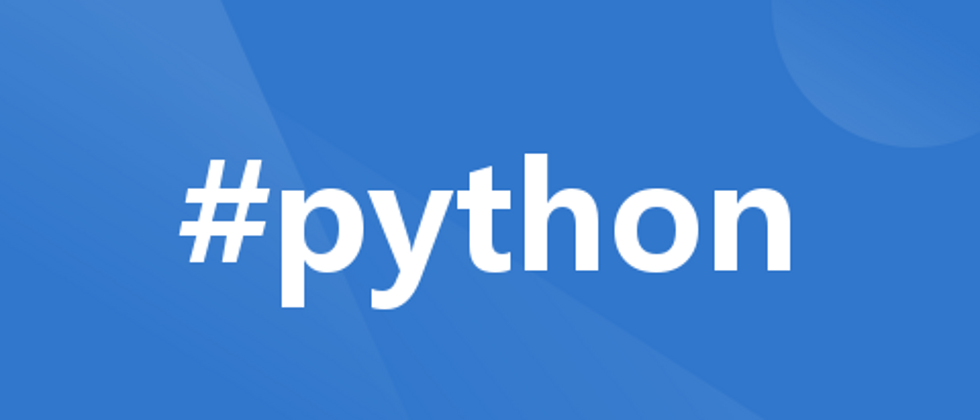
**粗体** _斜体_ [链接](http://example.com) `代码` - 列表 > 引用。你还可以使用@来通知其他用户。